Διαβάζεις προσεκτικά τα τεχνικά χαρακτηριστικά ενός πολυμηχανήματος ή φωτοτυπικού μηχανήματος (και σωστά πράττεις), αλλά δεν πολύ καταλαβαίνεις γιατί τόσες επιλογές σάρωσης και που σε βοηθάνε;
Γρήγορη περιήγηση
Έχουμε παρατηρήσει ότι η μεγάλη πληροφορία στα φυλλάδια τεχνικών χαρακτηριστικών είναι περίπλοκη και πολλές φορές σημαντικές λειτουργίες, όπως οι λειτουργίες σάρωσης των πολυμηχανημάτων περνούν απαρατήρητες και μη αξιοποιησιμες. Εμείς είμαστε εδώ για να σε βοηθήσουμε να καταλάβεις τί είναι όλα αυτά που αναφέρονται και πως μπορείς να τα χρησιμοποιήσεις απλοποιώντας καθημερινές εργασίες στο γραφείο ή την επιχείρησή σου.
Στις λειτουργίες σάρωσης αναφέρονται scan-to-folder, scan-to-ftp ή scan-to-smb ή έναν συνδυασμό όλων αυτών και αναρωτιέσαι τι σημαίνουν;
Ας ξεκινήσουμε με το Scan to Folder. Με απλά λόγια το Scan to Folder είναι μια λειτουργία με την οποία όταν σαρώνεις ένα πρωτότυπο έγγραφο από το τζάμι του φωτοτυπικού ή τον αυτόματο τροφοδότη σάρωσης εγγράφων (ADF) αυτό αποθηκεύεται σε έναν φάκελο εντός δικτύου.
Τα περισσότερα πολυμηχανήματα ή φωτοτυπικά μηχανήματα σου παρέχουν τη δυνατότητα να επιλέξεις ανάμεσα στους 2 αυτούς διαφορετικούς τρόπους για να "σετάρεις" το scanner σου. Άλλοι πάλι διαθέτουν την δυνατότητα η σάρωση σε φάκελο να πραγματοποιηθεί μόνο μέσω του πρωτοκόλλου FTP.
Ας δούμε λίγο αναλυτικότερα τι είναι το καθένα.
Scan-To-SMB
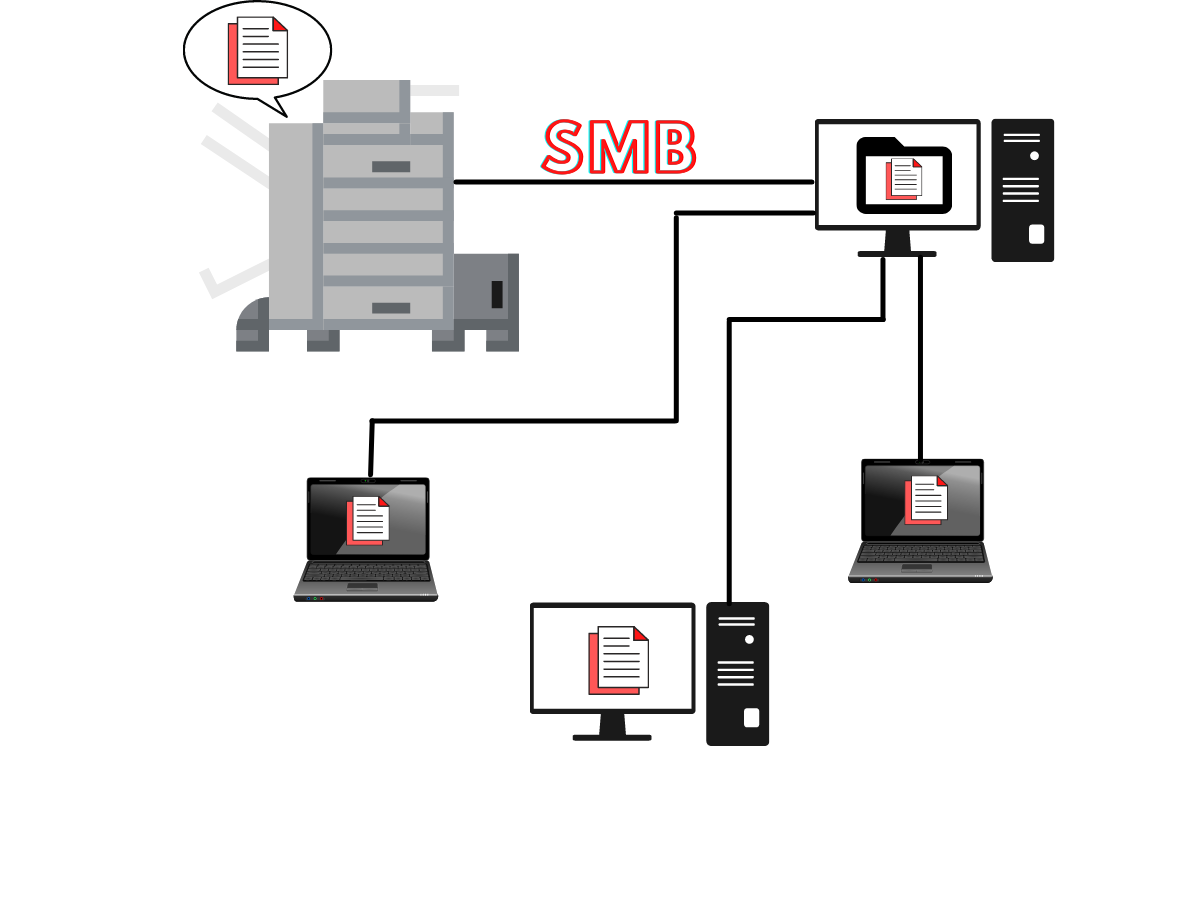
Για το Scan-To-SMB έχουμε μιλήσει σε παλαιότερο άρθρο και μάλιστα σου παρείχαμε και έναν οδηγό για να κάνεις εγκατάση μόνος σου.
Μπορείς να το τσεκάρεις αν θέλεις εδώ
Σε αυτήν την περίπτωση λοιπόν δημιουργείται ένας κοινόχρηστος φάκελος σε έναν υπολογιστή του δικτύου όπου βρίσκεται το πολυμηχάνημα ή το φωτοτυπικό και τα σαρωμένα έγγραφα αποθηκεύονται σε αυτόν τον φάκελο.
Αυτός ο κοινόχρηστος φάκελος που αποθηκεύεις τα σαρωμένα έγγραφα είναι διαθέσιμος για όλους τους χρήστες ενός ιδιωτικού δικτύου και ό,τι αλλαγές γίνουν σε ένα έγγραφο από έναν χρήστη μπορούν να γίνουν ορατές σε όλους τους υπόλοιπους..
Scan-To-FTP
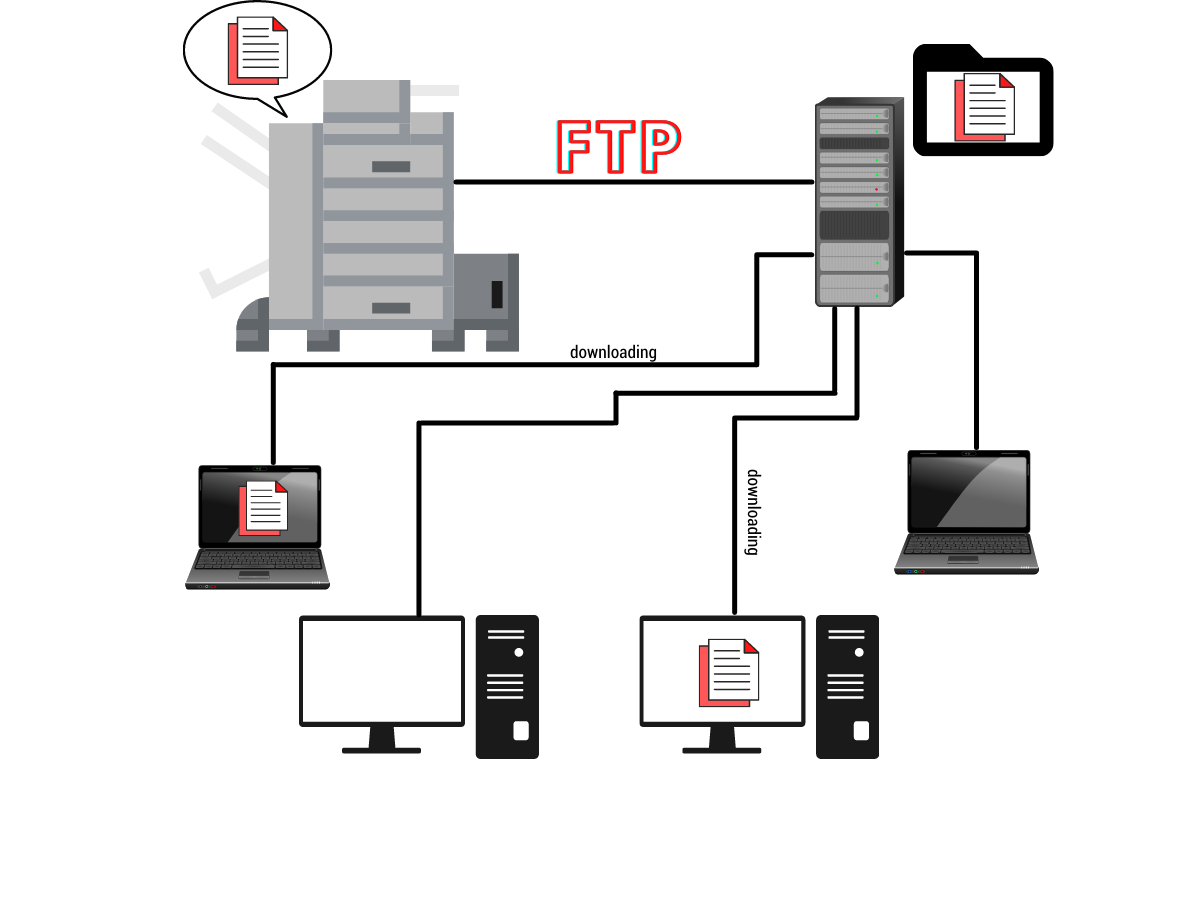
Για να μπορέσεις να χρησιμοποιήσεις αυτήν την λειτουργία θα πρέπει να διαθέτεις δίκτυο με Server.
Δημιουργείται λοιπόν ένας ή περισσότεροι φάκελοι στον server στους οποίους μπορείς να επιλέξεις ποιοι χρήστες θα έχουν πρόσβαση και σε όποιον φάκελο επιλέξεις αποθηκεύεται το σαρωμένο έγγραφο.
Για να γίνει επεξεργασία ενός εγγράφου πρέπει να "κατεβάσεις" το αρχείο στον υπολογιστή σου. Οι αλλαγές που κάνεις στο έγγραφο από τον υπολογιστή σου δεν φαίνονται στο αρχικό έγγραφο που είναι αποθηκευμένο στο Server.
Σύγκριση λειτουργιών Scan To SMB vs Scan To FTP
Οι 2 τρόποι που σχεδόν μοιάζουν να κάνουν ακριβώς το ίδιο πράγμα διαφέρουν σε ορισμένα σημεία:
-
Το Scan-to-FTP θεωρείται πιο ασφαλές σε απόρρητα έγγραφα που δεν θα ήθελες να έχουν πρόσβαση όλοι οι χρήστες του δικτύου.
-
Το πρωτόκολλο FTP είναι ταχύτερο από το πρωτόκολλο SMB. Κάθε πακέτο δεδομένων (στην περίπτωσή μας ένα σαρωμένο έγγραφο), χωρίζεται σε πακέτα μηνυμάτων. Κάθε πακέτο μηνύματος, λόγω της δομής του και των επιπλέον κατώτερων πρωτοκόλλων που χρησιμοποιούνται για την μεταφορά του, επιβαρύνουν το τοπικό δίκτυο, με αποτέλεσμα καθυστερημένη αποθήκευση στον κοινόχρηστο φάκελο. Από την άλλη το πρωτόκολλο FTP είναι ταχύτερο, ο αποστολέας (φωτοτυπικό μηχάνημα στην περίπτωσή μας) μεταδίδει μια συνεχή ροή bytes ακολουθούμενη από μια ένδειξη τέλους αρχείου. Δεν υπάρχει καμία επιβάρυνση στη ροή δεδομένων.
-
Οι αλλαγές σε ένα αρχείο που μπορεί να γίνουν εγκαθιστώντας το Scan-To-SMB, μπορούν να είναι άμεσα ορατές σε όλους τους χρήστες του δικτύου και αυτό ευνοεί την γρηγορότερη συνεργασία. Από την άλλη έχουν γίνει κάποιες ενέργειες για δημιουργία λογισμικού όσων αφορά την λειτουργία Scan-To-Folder, για ταυτόχρονη επεξεργασία ενός εγγράφου αποθηκευμένου σε έναν Server, το οποίο δυστυχώς δεν είναι άξιο λόγου καθώς υπολειτουργεί.
-
Το Scan-To-SMB είναι εύκολο να εγκατασταθεί χωρίς την βοήθεια τεχνικού δικτύου ή ειδικού IT. Αρκεί να ακολουθήσεις πιστά τα βήματα οδηγών εγκατάστασης. Δεν συμβαίνει το ίδιο με την λειτουργία Scan-to-FTP. Ένα τεχνικός δικτύου ή IT είναι απαραίτητος. Εκτός και αν είσαι εξοικειωμένος με την τεχνολογία και ακολουθήσεις πιστά το manual του μηχανήματός σου.
-
Την λειτουργία Scan-To-FTP μπορείς να την συναντήσεις σχεδόν σε κάθε πολυμηχάνημα ή φωτοτυπικό μηχάνημα που κατασκευάζεται στην σημερινή εποχή. To Scan-To-SMB δεν υπάρχει σαν επιλογή σε όλα τα πολυμηχανήματα ή φωτοτυπικά.
Που σε ευνοεί η λειτουργία Scan-To-Folder;
Πέραν από τις διαφορές που έχουν τα 2 πρωτόκολλα FTP και SMB ο σκοπός τους παραμένει ο ίδιος. Η δημιουργία ψηφιακών εγγράφων:
Γιατί να χρησιμοποιήσεις τη λειτουργία Scan-To-Folder:
-
Δημιουργία ψηφιακού αρχείου
-
Μείωση του λειτουργικού κόστους καθώς δεν χρειάζεται να χρησιμοποιήσεις χαρτί ή toner για να εκτυπώσεις ένα έγγραφο σε πολλαπλά αντίγραφα για να τα διανείμεις στους συναδέλφους σου.
-
Μικρότερο περιβαλλοντικό αποτύπωμα καθώς χρησιμοποιείς λιγότερο χαρτί.
-
Γρηγορότερη συνεργασία καθώς δεν περιμένεις να εκτυπωθούν όλα τα αντίγραφα για τους συναδέλφους σου, άρα αυξάνεται η παραγωγικότητα και η αποδοτικότητα σε μια επιχείρηση ή γραφείο.
Επιπλέον εάν παράλληλα ευνοείσαι και από την χρήση της λειτουργίας Scan-To-Email, μπορείς να στείλεις μεγαλύτερα αρχεία με τη λειτουργία Scan-To-Folder που δεν χωρούν σε ένα e-mail.
Θέλεις να μαθαίνεις κι άλλα tips για το πώς να αξιοποιείς πλήρως το πολυμηχάνημα ή φωτοτυπικό σου; Κάνε μια εγγραφή εδώ
Εάν θεωρείς ότι κάτι πάει στραβά με την λειτουργία Scan-To-Folder μπορείς να επικοινωνήσεις μαζί μας:











